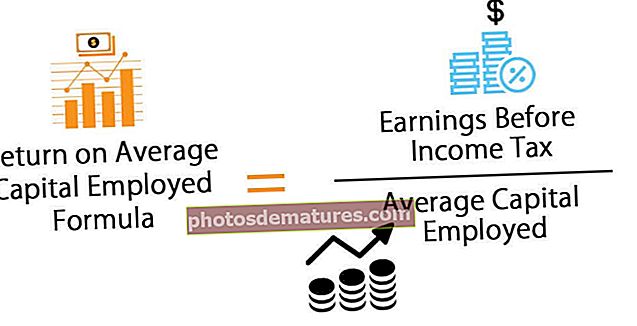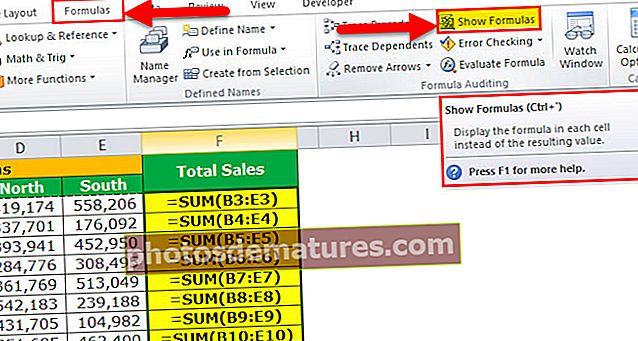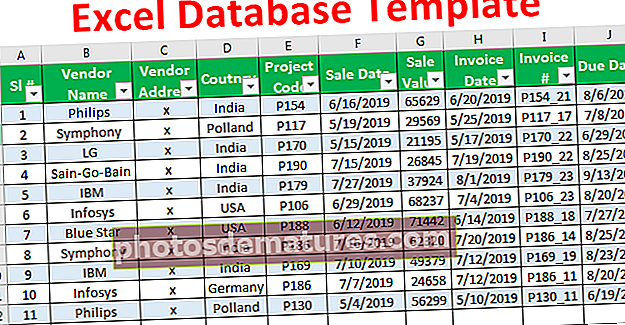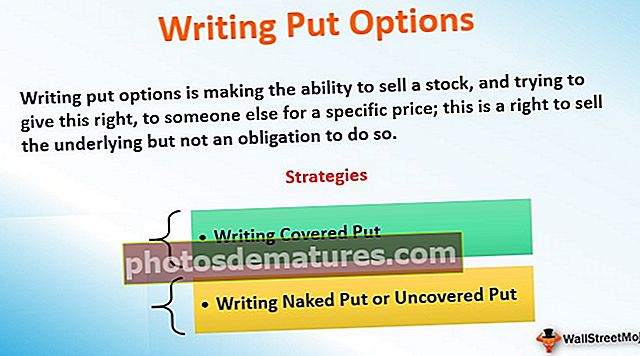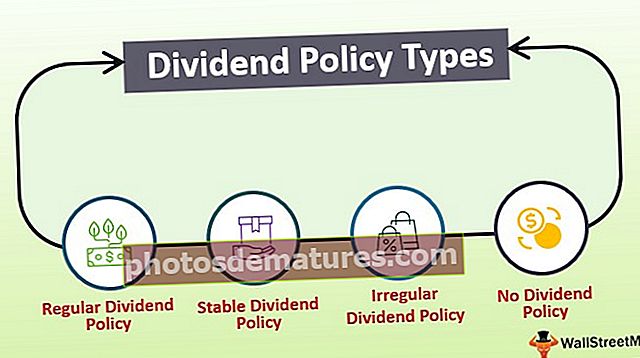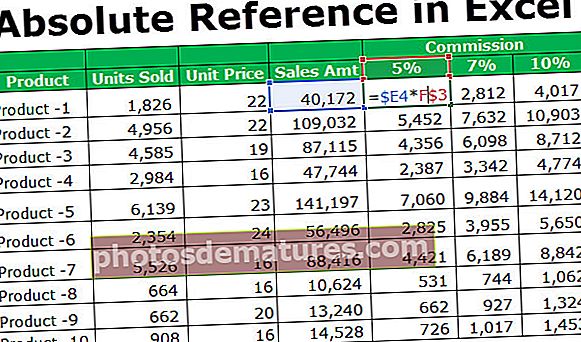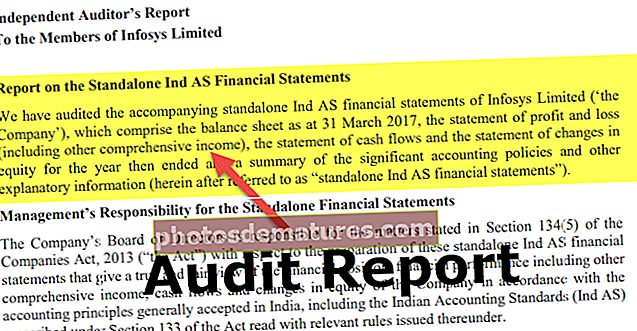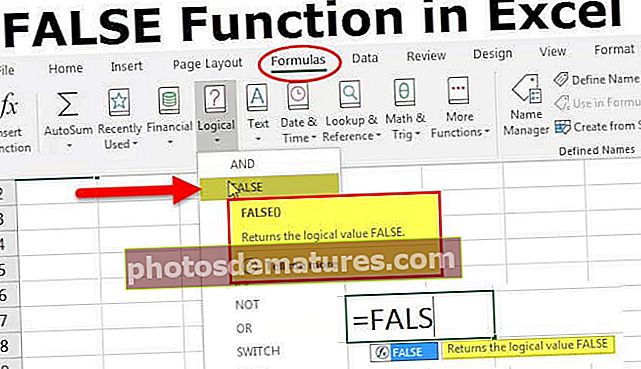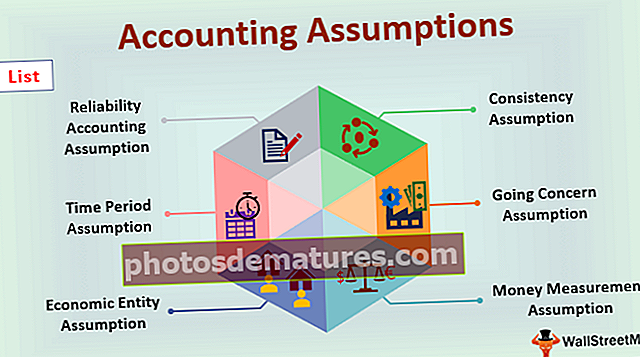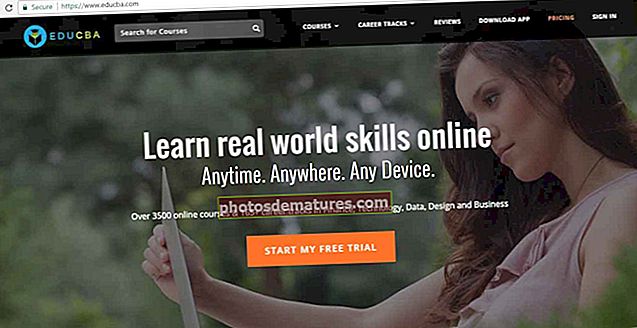ఎక్సెల్ లో క్లస్టర్డ్ బార్ చార్ట్ | క్లస్టర్డ్ బార్ చార్ట్ ఎలా సృష్టించాలి?
క్లస్టర్డ్ బార్ చార్ట్ అనేది ఎక్సెల్ లోని బార్ చార్ట్, ఇది సిరీస్లోని క్షితిజ సమాంతర బార్లలో డేటాను సూచిస్తుంది, క్లస్టర్డ్ కాలమ్ చార్ట్ల మాదిరిగానే ఈ చార్ట్లు తయారు చేయడం సులభం కాని దృశ్యమానంగా ఉంటుంది మరియు బహుళ డేటాతో ఒకే వర్గం ఉంటే ఉపయోగించడం పోల్చడం సులభం ఈ చార్ట్ కానీ వర్గాలు పెరిగేకొద్దీ పోలిక మరింత క్లిష్టంగా మారుతుంది.
ఎక్సెల్ లో క్లస్టర్డ్ బార్ చార్ట్ ఏమిటి?
క్లస్టర్డ్ బార్ చార్ట్ వేర్వేరు గ్రాఫ్ల బార్లు ఒకదానికొకటి ఉంచినప్పుడు చార్ట్.
మీరు ఈ క్లస్టర్డ్ బార్ చార్ట్ ఎక్సెల్ మూసను ఇక్కడ డౌన్లోడ్ చేసుకోవచ్చు - క్లస్టర్డ్ బార్ చార్ట్ ఎక్సెల్ మూసఇది ఎక్సెల్ చార్ట్ యొక్క ప్రాధమిక రకం, నిలువు లేదా క్షితిజ సమాంతర బార్లను ఉపయోగించడం ద్వారా వర్గాలలోని విలువలను పోల్చడానికి ఇది ఉపయోగించబడుతుంది. ఎక్సెల్లోని క్లస్టర్డ్ బార్ చార్ట్ క్లస్టర్డ్ క్షితిజ సమాంతర లేదా నిలువు స్తంభాలలో ఒకటి కంటే ఎక్కువ డేటా సిరీస్లను ప్రదర్శిస్తుంది, క్లస్టర్డ్ బార్ చార్ట్ సాధారణంగా నిలువు (వర్గం) అక్షం మరియు విలువలతో పాటు క్షితిజ సమాంతర (విలువ) అక్షంతో వర్గాలను ప్రదర్శిస్తుంది.
- ప్రతి శ్రేణి యొక్క డేటా ప్రత్యేక వరుస లేదా కాలమ్లో నిల్వ చేయబడుతుంది.
- ఇది ఒకటి లేదా అంతకంటే ఎక్కువ డేటా సిరీస్లను కలిగి ఉంటుంది.
- క్లస్టర్డ్ కాలమ్ ఎక్సెల్ చార్ట్ వరుసగా ప్రతి విలువకు ప్రత్యేక బార్ను సృష్టిస్తుంది
- కాల వ్యవధిలో డేటా మార్పులను చూపించడానికి కాలమ్ పటాలు ఉపయోగపడతాయి
- పటాలు దృశ్యమానంగా డేటాను వర్ణిస్తాయి, కాబట్టి మీరు మొత్తం ధోరణిని త్వరగా గుర్తించవచ్చు
- సంఖ్యల శ్రేణిని మరియు వాటి పరస్పర సంబంధాలను సంగ్రహించడానికి ఉపయోగపడుతుంది.
- మీ వర్క్షీట్లోని డేటాకు చార్ట్ లింక్ చేయబడింది. డేటా నవీకరించబడితే లేదా మార్చబడితే, ఆ మార్పులను తిరిగి మార్చడానికి చార్ట్ స్వయంచాలకంగా నవీకరించబడుతుంది.
- మీరు మీ చార్ట్ ఎలిమెంట్స్ (యాక్సిస్ టైటిల్స్, డేటా లేబుల్, డేటా టేబుల్, ఎక్సెల్ లో ఎర్రర్ బార్స్, ఎక్సెల్ లో గ్రిడ్ లైన్స్, లెజెండ్, ట్రెండ్ లైన్స్) & చార్ట్ యొక్క రూపాన్ని (శైలి & రంగులతో సహా) ప్రతి అంశాన్ని అనుకూలీకరించవచ్చు.
- డేటా పాయింట్లు పరిమితం అయినప్పుడు క్లస్టర్డ్ బార్ చార్ట్ డేటా బాగా కనిపిస్తుంది (అనగా 12 నెలలు, 4 త్రైమాసికాలు మొదలైనవి)
ఎక్సెల్ లో క్లస్టర్డ్ బార్ చార్ట్ ఎలా సృష్టించాలి?
దశ 1: దిగువ ఆకృతిలో డేటాను సృష్టించండి. దిగువ డేటా ఒక నిర్దిష్ట ప్రాంతంలో 4 సంవత్సరాల కాలంలో వార్షిక sales షధ అమ్మకాల పనితీరును చూపుతుంది. కాబట్టి ఇప్పుడు, క్లస్టర్డ్ స్తంభాలతో బార్ చార్టులో దీనిని ప్రదర్శిద్దాం

దశ 2: ఎంచుకోవడం సమాచారం
ఎంపికలో అడ్డు వరుస మరియు కాలమ్ శీర్షికలు (పూర్తి డేటా పరిధి) వంటి అంశాలు ఉండాలి, మీరు మీ విలువలను మీ పూర్తి చేసిన చార్టులో అక్షం లేబుల్గా ఉపయోగించాలనుకుంటే వరుస శీర్షికలను చేర్చడం గుర్తుంచుకోవడం ముఖ్యం.

దశ 3: ఎంచుకోండి టాబ్ చొప్పించండి స్క్రీన్ ఎగువన ఉన్న టూల్బార్లో. పై క్లిక్ చేయండికాలమ్ చార్ట్ చార్ట్స్ సమూహంలోని బటన్ ఆపై డ్రాప్-డౌన్ మెను నుండి చార్ట్ ఎంచుకోండి. ఎంచుకోండి మూడవ కాలమ్ చార్ట్(అంటారుక్లస్టర్డ్ బార్) 2-D BAR కాలమ్ విభాగంలో

దశ 4: మీరు చార్ట్ రకాన్ని ఎంచుకున్న తర్వాత, ఎక్సెల్ స్వయంచాలకంగా చార్ట్ను సృష్టించి మీ వర్క్షీట్లోకి చొప్పిస్తుంది. వేర్వేరు ప్రాంతాలలో అమ్మకాల డేటాను సూచించడానికి మీ స్ప్రెడ్షీట్లో క్షితిజ సమాంతర బార్లతో బార్ చార్ట్ కనిపించడం ఇప్పుడు మీరు చూస్తారు.

దశ 4: దీనికి గ్రాఫ్లో లేని అనవసరమైన డేటా వచ్చింది, అనగా. సంవత్సరానికి మొత్తం & ప్రాంతాల వారీగా మొత్తం. కాబట్టి, వివిధ ప్రాంతాలలో అమ్మకాల ధోరణిని సరిగ్గా విశ్లేషించడానికి, గ్రాఫ్ను ఎంచుకోవడానికి లేదా డేటాను ఎంచుకోవడానికి గ్రాఫ్ లేదా ప్లాట్ ఏరియా మధ్యలో క్లిక్ చేయడానికి మేము ఈ డేటాను తీసివేయవచ్చు.


దశ 5: క్రింద డిజైన్ టూల్ బార్, నొక్కండి డేటాను ఎంచుకోండి, పాప్ అప్ కనిపిస్తుంది, దీనిలో కాలమ్ & అడ్డు వరుస శీర్షికలు ఉంటాయి. ఎంచుకోండి సంవత్సరానికి మొత్తం, ఎడమ వైపున & తొలగించుపై క్లిక్ చేస్తే, అదే గ్రాఫ్లో కనిపించదు

స్విచ్ అడ్డు వరుస / కాలమ్ పై క్లిక్ చేయండి, ఇప్పుడు ప్రాంతాల వారీగా మొత్తం ఎడమ వైపు కనిపిస్తుంది, దానిపై క్లిక్ చేసి ఎంచుకోండి తొలగించండి, అదే గ్రాఫ్లో కనిపించదు. అసలు కాన్ఫిగరేషన్కు తిరిగి రావడానికి స్విచ్ అడ్డు / కాలమ్ పై క్లిక్ చేయండి

దశ 6: వరుస & నిలువు వరుసలను క్లిక్ చేయడం ద్వారా పరస్పరం మార్చుకోవచ్చు అడ్డు వరుస / నిలువు వరుసను మార్చండి
నొక్కండి చార్ట్ శీర్షిక & దీన్ని నవీకరించండి ప్రాంతం వారీగా Sales షధ అమ్మకాలు
ప్రాంత లేబుల్స్ Y- అక్షం వెంట ఇవ్వబడ్డాయి. & అమ్మకాల డేటా X అక్షం వెంట జాబితా చేయబడింది

దశ 7:చార్ట్ యొక్క విజువల్ స్వరూపం
క్రింద పేర్కొన్న చార్ట్ ఎలిమెంట్స్ (యాక్సిస్ టైటిల్స్, డేటా లేబుల్, డేటా టేబుల్, ఎర్రర్ బార్స్, గ్రిడ్ లైన్స్, లెజెండ్, ట్రెండ్ లైన్స్) ఎంచుకోవడం ద్వారా చార్ట్ యొక్క దృశ్య రూపాన్ని నవీకరించవచ్చు.

PROS
- సాధారణ మరియు బహుముఖ
- వర్గం లేబుల్స్ చదవడం సులభం.
- బార్ల చివర్లలో డేటా లేబుల్లను జోడించడం సులభం
- కాలమ్ చార్ట్ వలె, ఇది ఎన్ని డేటా సిరీస్లను అయినా కలిగి ఉంటుంది మరియు బార్లను ఎడమ నుండి కుడికి ‘పేర్చవచ్చు’.
- కొంత కాలానికి డేటా మార్పులను చూపించడంలో ఉపయోగపడుతుంది
CONS
- కొన్నిసార్లు ఇది చాలా వర్గాలతో సమూహంగా మారుతుంది లేదా వర్గాలు లేదా శ్రేణులు జోడించబడినందున దృశ్యమానంగా మారుతుంది
- క్లస్టర్డ్ కాలమ్ చార్ట్లను అర్థం చేసుకోవడం కష్టం
గుర్తుంచుకోవలసిన విషయాలు
- మీరు చార్టులో మీ సమాచారాన్ని ప్లాట్ చేయడానికి ముందు, మీ డేటా సరిగ్గా అమర్చబడిందని మీరు నిర్ధారించుకోవాలి. ఇక్కడ కొన్ని చిట్కాలు ఉన్నాయి:
- మీ డేటాను వరుసలు మరియు నిలువు వరుసల గ్రిడ్లో రూపొందించండి.
- అడ్డు వరుసలు లేదా నిలువు వరుసల మధ్య ఖాళీ కణాలను చేర్చవద్దు.
- శీర్షికలు మీ చార్టులో కనిపించాలనుకుంటే వాటిని చేర్చండి. మీరు డేటా యొక్క ప్రతి కాలమ్ (మొదటి వరుసలో, ప్రతి నిలువు వరుస పైన) మరియు మొత్తం చార్ట్ శీర్షిక (వర్గం-శీర్షిక వరుసకు పైన ఉంచారు) కోసం వర్గ శీర్షికలను ఉపయోగించవచ్చు.
- మీరు చార్ట్ సృష్టించే ముందు, మీరు కొంత డేటాను కలిగి ఉండాలి, వర్క్షీట్ యొక్క కణాలలో నిల్వ చేయబడాలి & ఎన్ని వర్క్షీట్లలోనైనా నిల్వ చేయవచ్చు మరియు వర్క్షీట్లు డి-ఎరెంట్ వర్క్బుక్స్లో కూడా ఉండవచ్చు